Aprende a usar estos trucos para la cámara del iPhone 13 y iPhone 13 Pro
Descubre todos los trucos de la cámara del iPhone

Te invitamos a conocer todos los mejores trucos de la cámara del iPhone 13 y del iPhone 13 Pro para sacarle el máximo rendimiento al apartado fotográfico de tu dispositivo. Con el paso de los años Apple ha ido implementando todo tipo de prestaciones de cámara como el modo cine o el modo noche para hacer que tus fotos en el iPhone sean mejor que nunca. Gracias a estos trucos sabrás cómo rentabilizar la cámara de tu iPhone como un auténtico fotógrafo profesional.
Algunos de estos trucos de cámara para iPhone están más a la vista que otros, por lo que seguro que alguno de ellos te va a sorprender. No nos referimos a consejos para tomar fotos, sino que se tratan de trucos que te van a permitir sacar mejores fotografías y vídeos con la app Cámara. Además, tienes que aprovechar la mejora que ha hecho Apple para que este móvil sea partícipe en el mundo del cine.
Además, debes tener en cuenta que estos trucos de cámara también son compatibles con otros modelos de iPhone a parte de iPhone 13 y iPhone 13 Pro. Por lo que si estás pensando en comprar un nuevo iPhone te gustará tener esto en cuenta.
Trucos de cámara para iPhone 13 y iPhone 13 Pro
Evidentemente, no vamos a explicar cómo cambiar el modo de foto a vídeo, por lo que vas a descubrir los trucos de la cámara del iPhone más útiles y aprovechables.
Cómo usar los estilos fotográficos
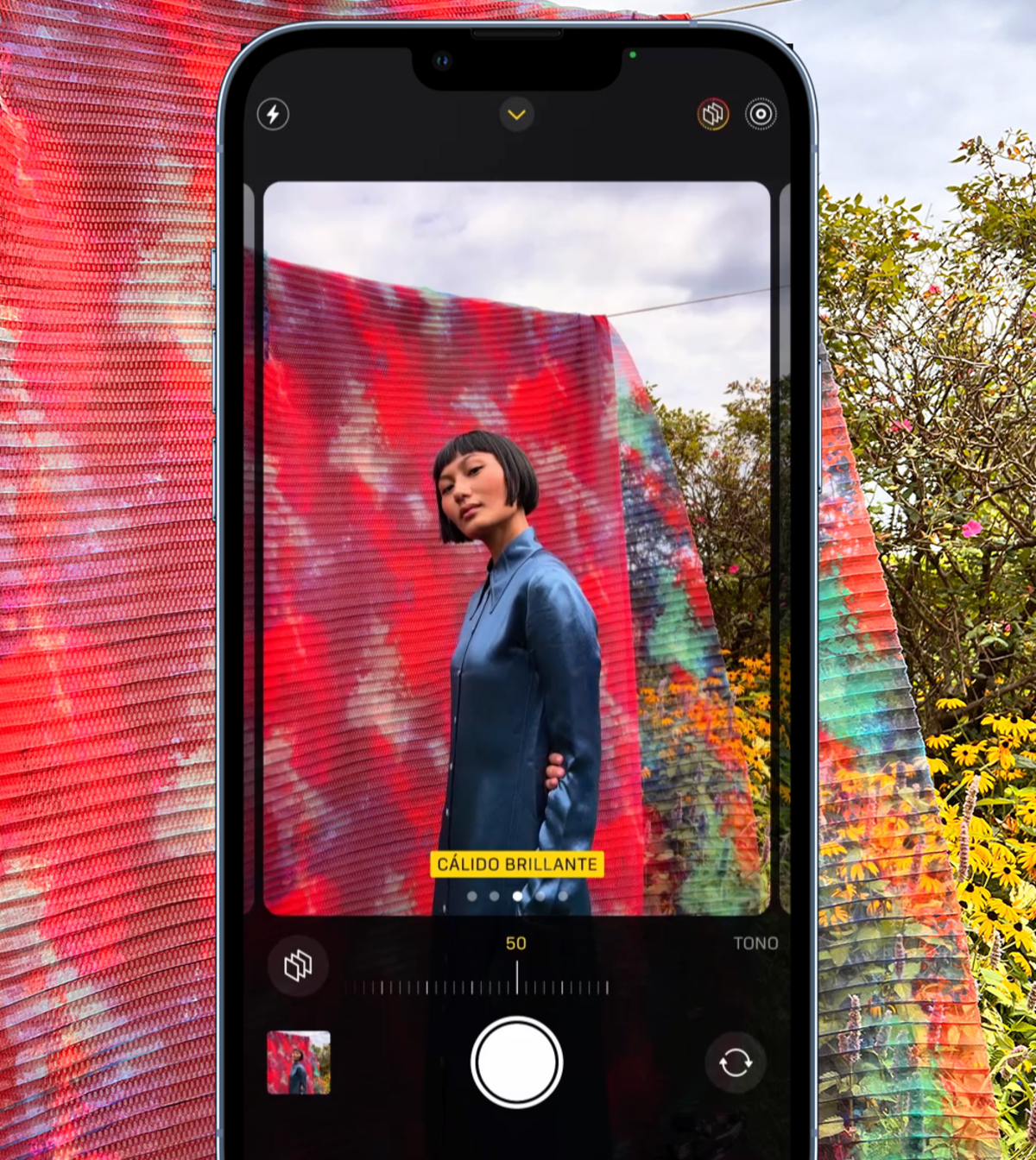
Es una de las funciones más innovadoras de esta edición del terminal de Apple, para darle diferentes estilos a las fotografías. Los estilos fotográficos del iPhone, aunque lo parezcan, no son simples filtros, sino que son como algoritmos para detectar el procesado más adecuado de una imagen.
Estos estilos retocan el contraste, los puntos negros, el brillo y demás variables en cada toma. Podrás escoger un toque más cálido, más frío o cualquier otro tono que prefieras. Asimismo, es posible mantenerlo activado o para una serie de fotos concretas. Se pueden activar de la siguiente manera:
- Abre la app Cámara de tu iPhone y desliza hacia arriba por la pantalla.
- Toca en el icono con forma de tres capas en la barra que surge por encima del disparador.
- Desde ahí, puedes deslizar hacia un lado u otro para elegir el estilo que más te guste.
- Asimismo, puedes ajusta ciertos parámetros como en "Tono" o "Temperatura". No pasa nada si te equivocas, ya que pulsando en la flecha derecha puedes volver a la configuración inicial.
- Con el estilo ya elegido, puedes ocultar de nuevo el menú deslizando el dedo hacia abajo.
Esta opción te permite elegir entre 5 estilos diferentes, aunque no hay problema para crear uno y configurar un estilo personalizado. Con los que cuenta el sistema de forma nativa son Cálido, Frío, Vibrante, Estándar y Rico en contraste.
Activa y desactiva la corrección de lente
Es otra función que vio la luz hace poco tiempo, pero lleva implantado desde el iPhone 12 y que puedes volver a aplicarlo en el iPhone 13. Esta permite ajustar las fotos que tomas para que parezcan más naturales. Eso sí, solo funcionan con las fotos tomadas con el sensor frontal o el del ultra gran angular.
Esta opción está activada por defecto, por lo que para desactivarla solo tienes que ir a la app Ajustes, seleccionar el apartado "Cámara" y desactiva la opción "Corrección de lente".
Cómo deshabilitar la detección de escenas
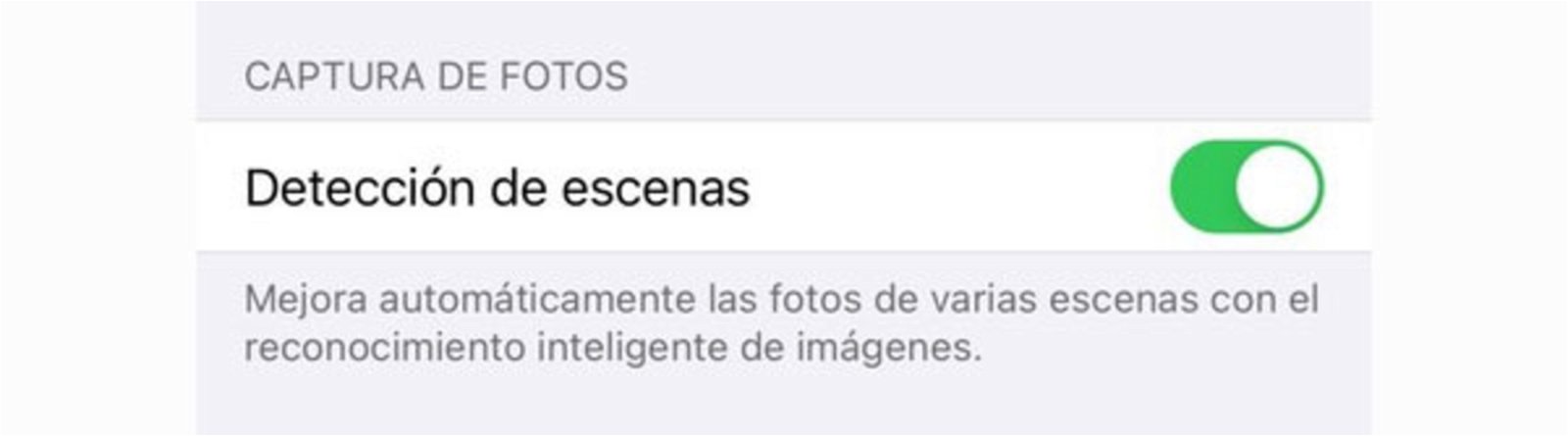
Es una función propia del iPhone que reconoce lo que estás fotografiando, haciendo un reconocimiento de la escena para retocar la nitidez, el color y el balance de blancos. La cámara cuenta con su propio sistema de aprendizaje automático para hacer estos retoques sin sobresaturar las imágenes. El efecto de esta función depende del momento del día, ya que se nota más la diferencia en las fotos nocturnas que en las diurnas.
Es otra opción que está activada por defecto, pero si quieres la puedes desactivar durante el día o en situaciones de mucha claridad. Para eso, acude nuevamente a Ajustes, apartado de "Cámara" y seguidamente "Detección de escenas".
Guarda las configuraciones manuales que has personalizado
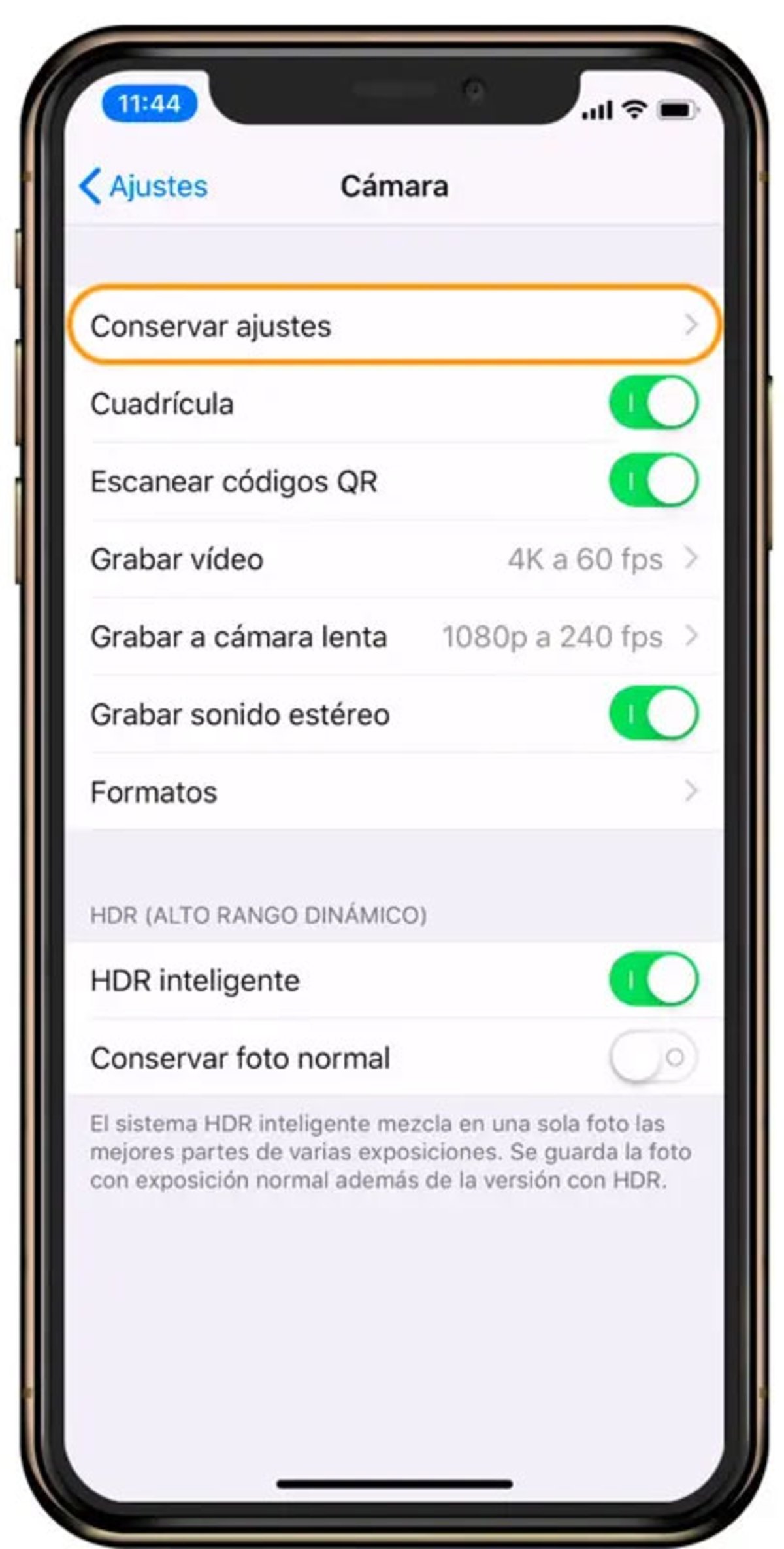
Como deberías saber ya, la cámara del iPhone permite varios ajustes manuales, para personalizar la toma de fotografías al gusto de cada usuario. Este modo manual es capaz de guardar las configuraciones personalizadas para que no tengas que crearlos cada vez que entras a la app de la cámara.
Para guardarlos, vuelve a entrar a Ajustes, dirígete a la sección de "Cámara" y pulsar en el botón de "Conservar ajustes".
Captura fuera del marco en el iPhone
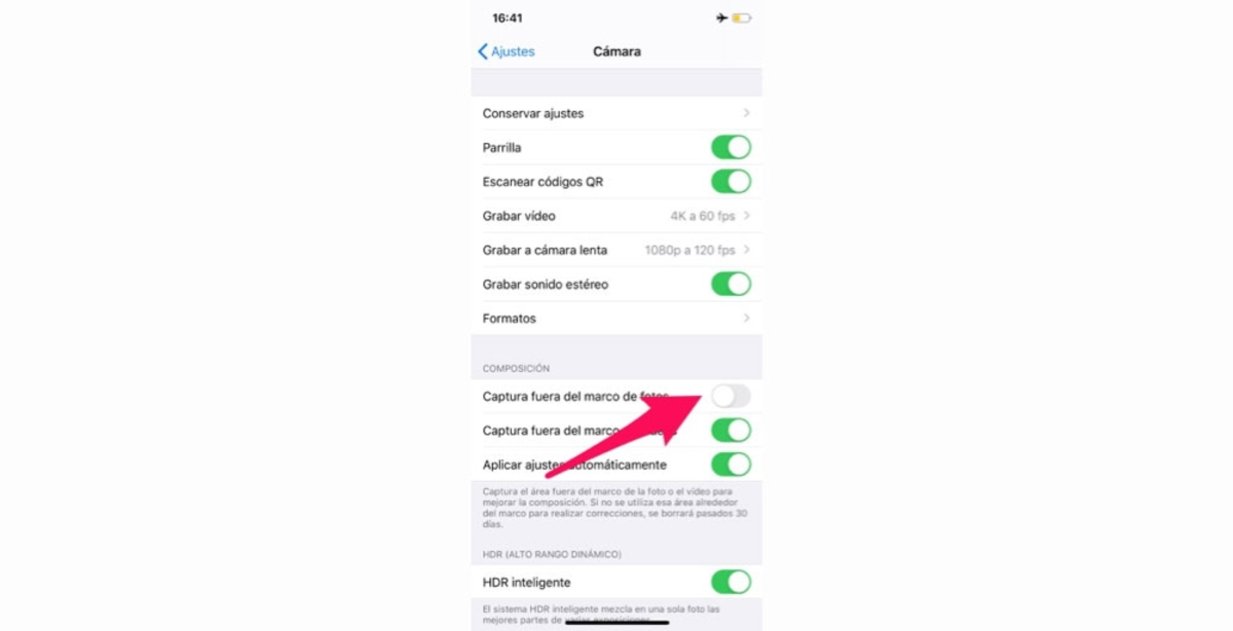
La cámara del iPhone no solo es capaz de recoger información dentro del marco de la pantalla, sino que también acapara lo que hay fuera de esos límites. No obstante, esta opción no está activada de forma predeterminada para tomar fotografías, aunque para grabar vídeos sí que está de manera estándar.
Es muy fácil de encontrar, simplemente entra en "Configuración" desde la app y busca el apartado "Cámara". Seguidamente, activa el interruptor de "Captura de fotos fuera del marco". Esta ampliación de la imagen no la verás hasta que entres en la galería para editar dicha foto, donde tendrás información adicional al modificar el tamaño de la foto.
Cómo usar el Modo Cine

El Modo Cine es compatible con el iPhone 13
El Modo Cine de Apple permite grabar vídeos con profundidad de campo para crear efectos de enfoque y desenfoque dependiendo del sujeto que quieras destacar.
- Abre la aplicación Cámara en tu iPhone 13.
- A continuación toca la flecha en el modo horizontal.
- Selecciona el Control de profundidad (f) para regular la profundidad de campo.
- Inicia la grabación y toca sobre el sujeto que quieras resaltar.
Cambia al formato 16:9 para tus historias de Instagram
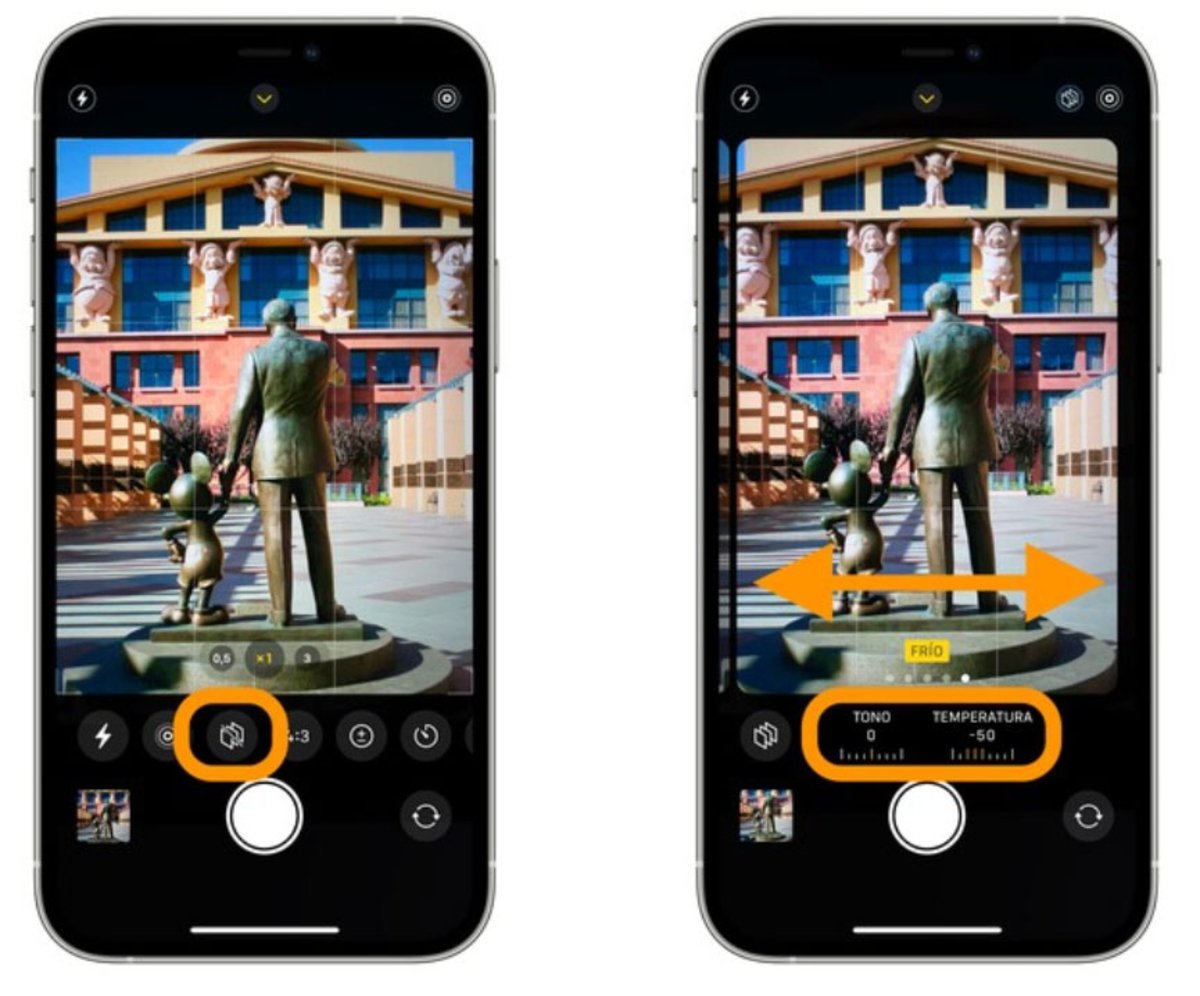
Las lentes del iPhone permiten cambiar el formato de la imagen en diferentes dimensiones. Los más demandados son para tomar fotos o vídeos que se suben a las redes sociales. Es muy importante cuadrar las mismas dimensiones que usan estas plataformas, para que la calidad del vídeo o de la imagen sea la mejor.
Ajusta el formato rápidamente desde la app. Desliza con el dedo hacia arriba y aparecerá debajo del obturador una serie de opciones. Si quieres subir una historia en Instagram, selecciona la de 16:9 o el formato 4:5 si se trata de una publicación. La plataforma es muy exigente con estos formatos, que si no los cumples te quedará una historia muy por debajo de lo que esperabas.
Puedes seguir a iPadizate en Facebook, WhatsApp, Twitter (X) o consultar nuestro canal de Telegram para estar al día con las últimas noticias de tecnología.